作品简介:
下面给大家分享的是coreldraw画循环箭头的方法,具体操作过程步骤如下: coreldraw画循环箭头的方法:
下面给大家分享的是coreldraw画循环箭头的方法,具体操作过程步骤如下: coreldraw画循环箭头的方法:
1、打开CDR软件,绘制二个同心圆,
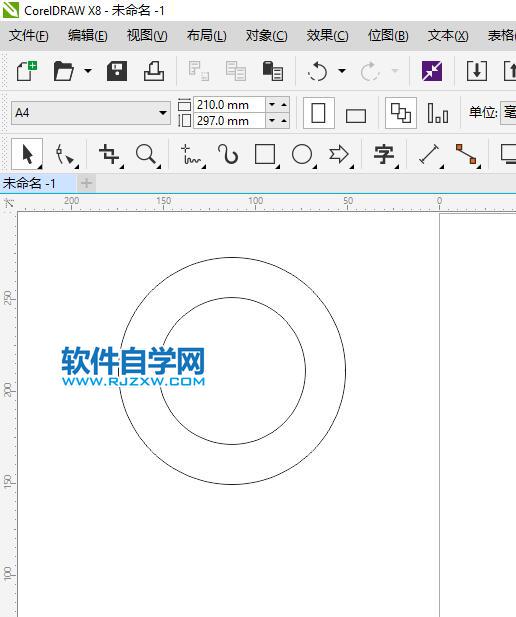
2、再绘制三个折线出来。如下图:
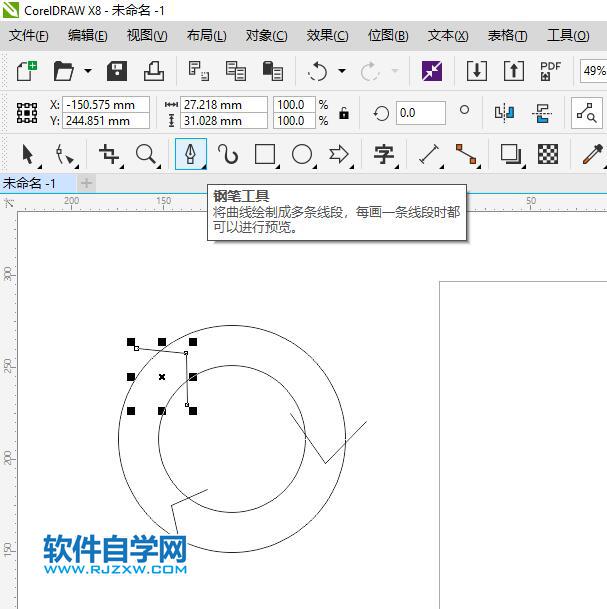
3、再绘制三个箭头出来。如下图:
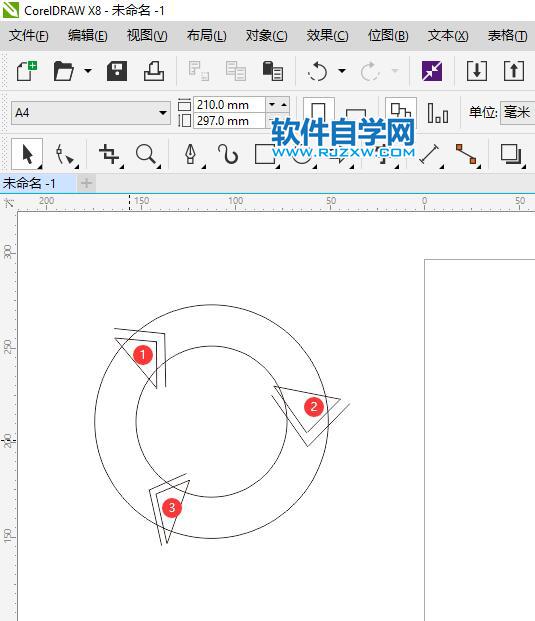
4、然后再点击智能填充。
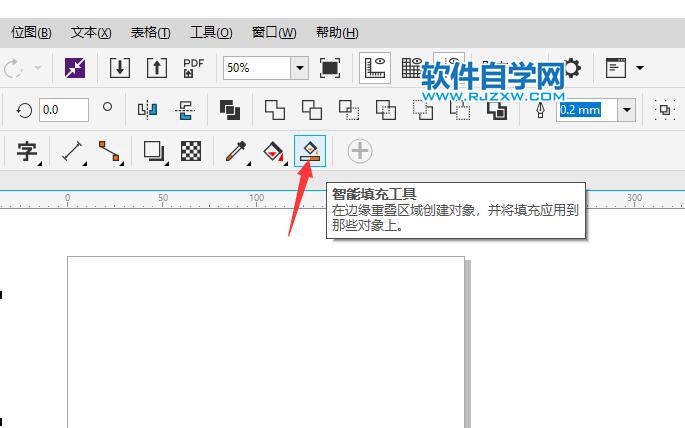
5、然后填充想要的部分,如下图:
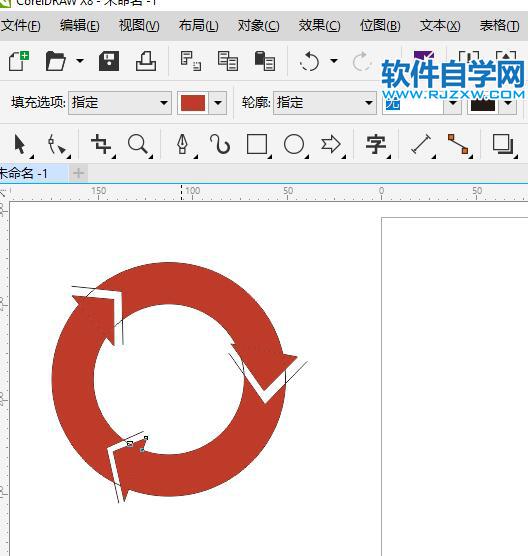
6、然后删除不要的部分,点击合并。
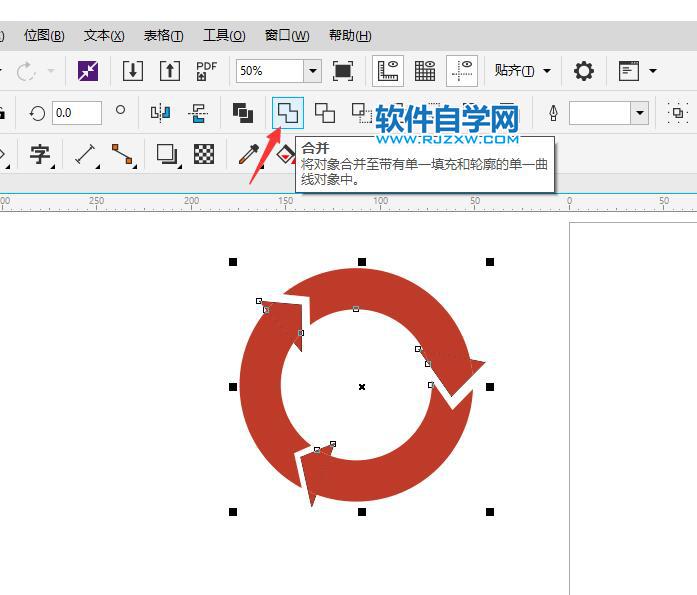
7、这样就完成了循环箭头绘制。

标签: CorelDRAW




